Maison >tutoriels informatiques >Dépannage >Comment mettre à jour l'heure dans Win10
Comment mettre à jour l'heure dans Win10
- WBOYWBOYWBOYWBOYWBOYWBOYWBOYWBOYWBOYWBOYWBOYWBOYWBavant
- 2024-01-15 09:18:351154parcourir
Certains amis ont trouvé que l'heure dans le système Win10 était incorrecte, mais lorsqu'ils ont voulu la modifier, ils ont constaté qu'elle ne pouvait pas être modifiée. En effet, le système Win10 utilise une méthode de réglage automatique de l'heure. Le commutateur de réglage de l'heure est activé, nous ne pouvons pas le modifier Oui, alors comment mettre à jour l'heure dans win10 ? Ci-dessous, je vais vous présenter un tutoriel sur l'heure de mise à jour de Win10.
1. Cliquez sur l'heure dans le coin inférieur droit et cliquez sur le coin inférieur gauche dans la fenêtre contextuelle de l'heure 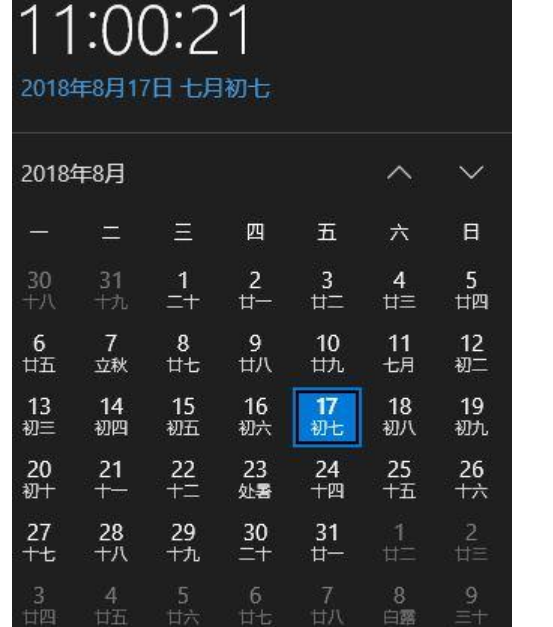
2. Entrez dans l'interface de réglage « Heure et date » ; voir les "Paramètres automatiques" actuels. Le commutateur "Heure" est réglé sur "on", nous allons l'éteindre maintenant 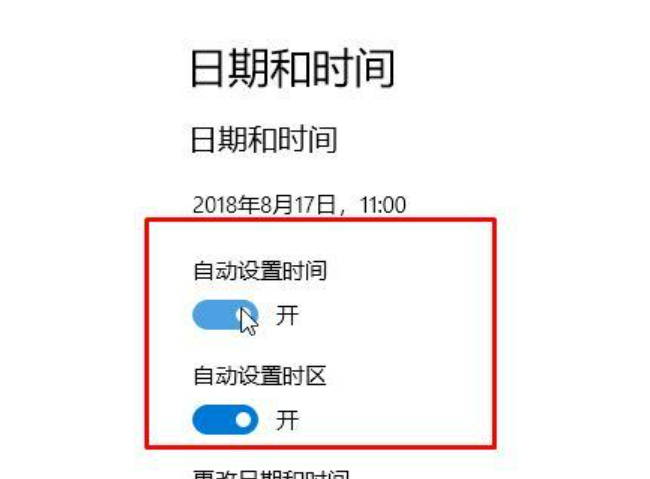
3. Cliquez ensuite sur le bouton ci-dessous 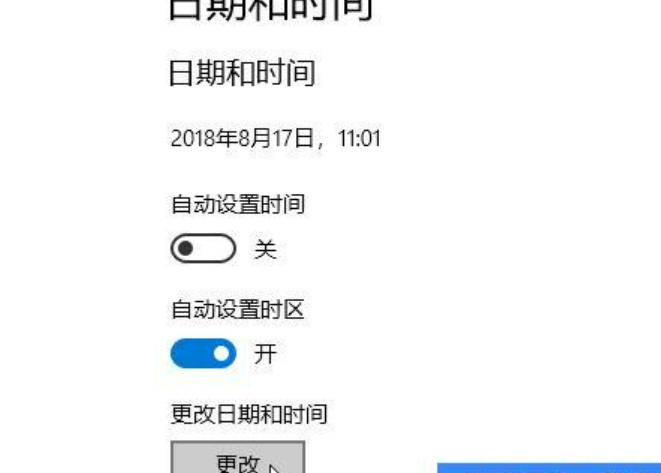
4. pour l'heure de Pékin (recherchez en fonction de votre propre fuseau horaire) Vérifiez l'heure actuelle, puis reportez-vous à l'heure actuelle pour modifier l'heure, puis cliquez sur le bouton 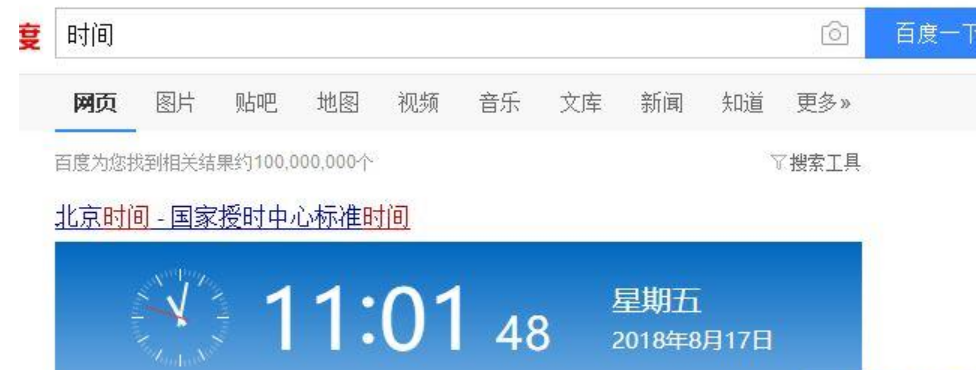
Résumé :
Cliquez sur le coin inférieur gauche de ! la fenêtre horaire contextuelle
Cliquez sur le bouton ci-dessous
Ce qui précède est le contenu détaillé de. pour plus d'informations, suivez d'autres articles connexes sur le site Web de PHP en chinois!
Articles Liés
Voir plus- Comment résoudre l'erreur fatale de Win11Steam
- Comment résoudre le problème selon lequel l'installation de Win11 nécessite TPM2.0
- Étapes simples et efficaces pour résoudre l'erreur 0x80070057
- Correction de l'erreur 0x80070057 : résolvez rapidement les problèmes informatiques
- guide win11 pour installer des applications Android

